Sie können eine Nachricht an mehr als einen Freund auf Facebook senden. Dies ist im Wesentlichen ein Gruppen-Chat mit allen Personen, die dieselbe Unterhaltung teilen. Sie können Gruppenchats auf der Facebook-Website und auf der Facebook Messenger-App erstellen.
Methode eins von zwei:
Messenger verwenden
-
 1 Logge dich mit deinem Facebook-Account in die Messenger App ein. Sie können keine Nachrichten von der Facebook App senden. Sie müssen stattdessen die Messenger-App von Facebook verwenden. In Messenger gesendete Nachrichten können in der Messenger App oder auf der Facebook-Website gelesen werden.
1 Logge dich mit deinem Facebook-Account in die Messenger App ein. Sie können keine Nachrichten von der Facebook App senden. Sie müssen stattdessen die Messenger-App von Facebook verwenden. In Messenger gesendete Nachrichten können in der Messenger App oder auf der Facebook-Website gelesen werden. -
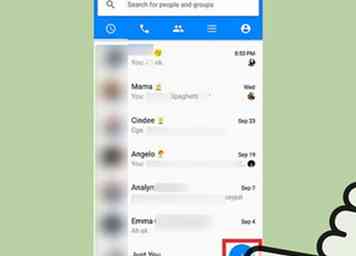 2 Tippen Sie auf die Schaltfläche "Neue Nachricht". Tippen Sie unter Android auf die Schaltfläche "+" in der unteren rechten Ecke und wählen Sie "Nachricht schreiben". Tippen Sie unter iOS auf die Schaltfläche "Neue Nachricht" in der oberen rechten Ecke, die wie ein Bleistift aussieht.
2 Tippen Sie auf die Schaltfläche "Neue Nachricht". Tippen Sie unter Android auf die Schaltfläche "+" in der unteren rechten Ecke und wählen Sie "Nachricht schreiben". Tippen Sie unter iOS auf die Schaltfläche "Neue Nachricht" in der oberen rechten Ecke, die wie ein Bleistift aussieht. -
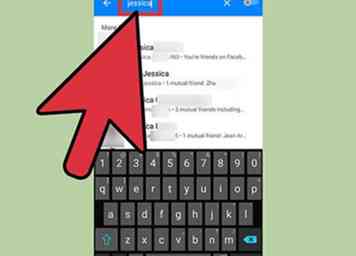 3 Fügen Sie der Unterhaltung eine Person hinzu. Geben Sie den Namen der ersten Person ein, die Sie der Unterhaltung hinzufügen möchten. Während du tippst, siehst du die Übereinstimmungen deiner Freundesliste unten. Tippen Sie auf die Person, die Sie hinzufügen möchten.
3 Fügen Sie der Unterhaltung eine Person hinzu. Geben Sie den Namen der ersten Person ein, die Sie der Unterhaltung hinzufügen möchten. Während du tippst, siehst du die Übereinstimmungen deiner Freundesliste unten. Tippen Sie auf die Person, die Sie hinzufügen möchten. -
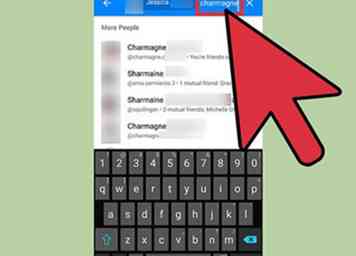 4 Fügen Sie weitere Personen hinzu, um eine Gruppenunterhaltung zu erstellen. Nachdem Sie die erste Person hinzugefügt haben, tippen Sie weiter, um eine zweite Person zu finden. Tippen Sie weiterhin auf Ergebnisse und fügen Sie Personen hinzu, bis Sie alle Personen hinzugefügt haben, an die Sie die Nachricht senden möchten.
4 Fügen Sie weitere Personen hinzu, um eine Gruppenunterhaltung zu erstellen. Nachdem Sie die erste Person hinzugefügt haben, tippen Sie weiter, um eine zweite Person zu finden. Tippen Sie weiterhin auf Ergebnisse und fügen Sie Personen hinzu, bis Sie alle Personen hinzugefügt haben, an die Sie die Nachricht senden möchten. -
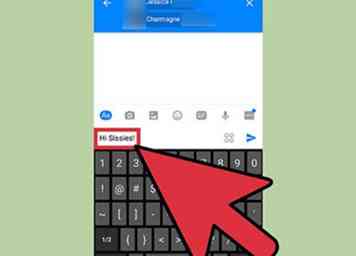 5 Geben Sie Ihre Nachricht ein, die Sie an die Gruppe senden möchten. Tippen Sie nach dem Hinzufügen aller Empfänger auf das Feld "Nachricht schreiben" und beginnen Sie mit der Eingabe Ihrer Nachricht. Sie können auf die verschiedenen Optionen über dem Textfeld tippen, um Objekte wie Fotos, Emoji, animierte Gifs und mehr einzufügen.
5 Geben Sie Ihre Nachricht ein, die Sie an die Gruppe senden möchten. Tippen Sie nach dem Hinzufügen aller Empfänger auf das Feld "Nachricht schreiben" und beginnen Sie mit der Eingabe Ihrer Nachricht. Sie können auf die verschiedenen Optionen über dem Textfeld tippen, um Objekte wie Fotos, Emoji, animierte Gifs und mehr einzufügen. -
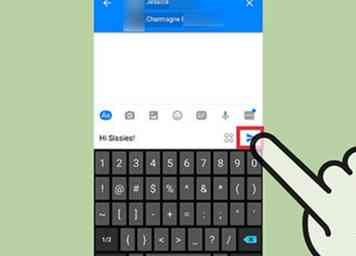 6 Senden Sie die Nachricht, wenn Sie damit zufrieden sind. Tippen Sie auf die Schaltfläche "Senden", wenn Sie die Nachricht senden möchten. Unter Android sieht die Schaltfläche Senden wie Papierebene aus. Alle Empfänger erhalten die Nachricht und alle Antworten werden an die gesamte Gruppe gesendet.
6 Senden Sie die Nachricht, wenn Sie damit zufrieden sind. Tippen Sie auf die Schaltfläche "Senden", wenn Sie die Nachricht senden möchten. Unter Android sieht die Schaltfläche Senden wie Papierebene aus. Alle Empfänger erhalten die Nachricht und alle Antworten werden an die gesamte Gruppe gesendet. -
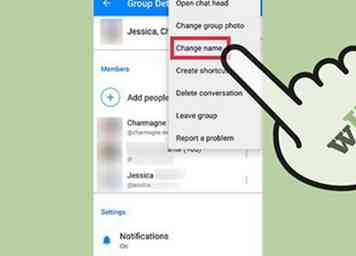 7 Ändern Sie den Namen einer Gruppenunterhaltung. Mit Messenger können Sie den Namen einer Gruppenkonversation ändern, sodass nicht nur eine Liste aller Empfänger angezeigt wird. Der Vorgang unterscheidet sich für Android- und iOS-Geräte ein wenig:
7 Ändern Sie den Namen einer Gruppenunterhaltung. Mit Messenger können Sie den Namen einer Gruppenkonversation ändern, sodass nicht nur eine Liste aller Empfänger angezeigt wird. Der Vorgang unterscheidet sich für Android- und iOS-Geräte ein wenig: - Android - Öffnen Sie die Gruppenunterhaltung und tippen Sie auf die Schaltfläche in in der oberen rechten Ecke. Tippen Sie auf die Schaltfläche and und wählen Sie "Name ändern". Geben Sie den neuen Namen für die Gruppenunterhaltung ein.
- iOS - Öffnen Sie die Gruppenunterhaltung und tippen Sie anschließend oben auf dem Bildschirm auf den aktuellen Namen. Tippe auf "Bearbeiten" in der oberen rechten Ecke und wähle dann "Name ändern". Geben Sie den neuen Namen für die Gruppenunterhaltung ein.
Methode zwei von zwei:
Verwenden der Facebook-Website
-
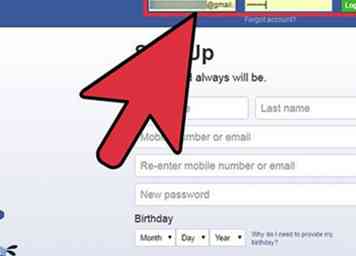 1 Melden Sie sich mit Ihrem Facebook-Account bei Facebook an. Melden Sie sich mit dem Konto an, von dem Sie die Gruppennachricht senden möchten.
1 Melden Sie sich mit Ihrem Facebook-Account bei Facebook an. Melden Sie sich mit dem Konto an, von dem Sie die Gruppennachricht senden möchten. -
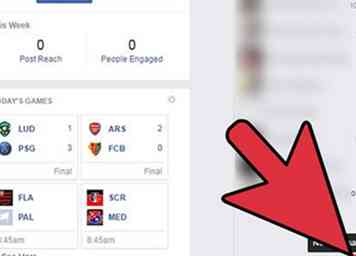 2 Klicken Sie auf die Schaltfläche "Neue Nachricht" in der unteren rechten Ecke. Sie finden dies unter der Liste Ihrer Online-Freunde. Wenn Ihre Liste minimiert ist, finden Sie die Schaltfläche "Neue Nachricht" immer noch im minimierten Chat-Fenster.
2 Klicken Sie auf die Schaltfläche "Neue Nachricht" in der unteren rechten Ecke. Sie finden dies unter der Liste Ihrer Online-Freunde. Wenn Ihre Liste minimiert ist, finden Sie die Schaltfläche "Neue Nachricht" immer noch im minimierten Chat-Fenster. - Wenn du Personen zu einer bestehenden Unterhaltung hinzufügen möchtest, tippe in der Ecke des Chat-Fensters auf die Schaltfläche "Gear" und wähle dann "Freunde zum Chatten hinzufügen" aus.[1]
-
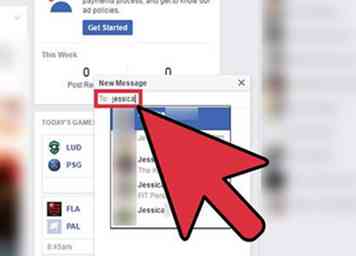 3 Fügen Sie die Personen hinzu, mit denen Sie einen Gruppenchat beginnen möchten. Geben Sie die Namen der Freunde ein, die Sie Ihrem Gruppenchat hinzufügen möchten. Sie können sie aus der Liste der Ergebnisse auswählen, die während der Eingabe angezeigt werden. Sie können der Konversation beliebig viele oder beliebig viele Freunde hinzufügen.
3 Fügen Sie die Personen hinzu, mit denen Sie einen Gruppenchat beginnen möchten. Geben Sie die Namen der Freunde ein, die Sie Ihrem Gruppenchat hinzufügen möchten. Sie können sie aus der Liste der Ergebnisse auswählen, die während der Eingabe angezeigt werden. Sie können der Konversation beliebig viele oder beliebig viele Freunde hinzufügen. - Um eine Person, die Sie hinzugefügt haben, zu entfernen, klicken Sie auf das "X" neben ihrem Namen im Feld "An:".
-
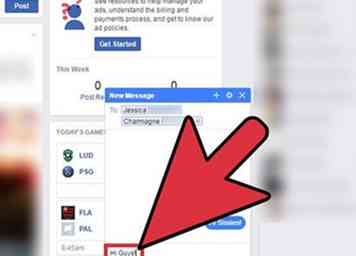 4 Geben Sie Ihre Nachricht ein. Sie können die Nachricht, die Sie an die Gruppe senden möchten, in das Textfeld eingeben. Klicken Sie auf die Smiley-Schaltfläche, um Emoji einzufügen, die Bildschaltfläche, um ein Foto einzufügen, oder auf die Büroklammer-Schaltfläche, um eine Datei von Ihrem Computer anzuhängen.
4 Geben Sie Ihre Nachricht ein. Sie können die Nachricht, die Sie an die Gruppe senden möchten, in das Textfeld eingeben. Klicken Sie auf die Smiley-Schaltfläche, um Emoji einzufügen, die Bildschaltfläche, um ein Foto einzufügen, oder auf die Büroklammer-Schaltfläche, um eine Datei von Ihrem Computer anzuhängen. -
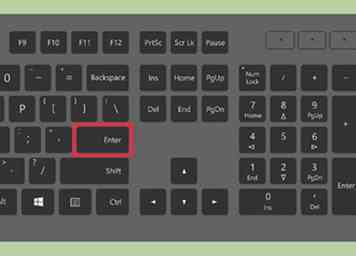 5 Sende die Nachricht. Drücken Sie ↵ Eingeben/⏎ Rückkehr um die Nachricht an die Empfänger zu senden. Dadurch wird eine Gruppenkonversation erstellt, und alle Antworten, die von den Benutzern gemacht werden, sind für alle sichtbar.
5 Sende die Nachricht. Drücken Sie ↵ Eingeben/⏎ Rückkehr um die Nachricht an die Empfänger zu senden. Dadurch wird eine Gruppenkonversation erstellt, und alle Antworten, die von den Benutzern gemacht werden, sind für alle sichtbar.
Facebook
Twitter
Google+
 Minotauromaquia
Minotauromaquia
 1 Logge dich mit deinem Facebook-Account in die Messenger App ein. Sie können keine Nachrichten von der Facebook App senden. Sie müssen stattdessen die Messenger-App von Facebook verwenden. In Messenger gesendete Nachrichten können in der Messenger App oder auf der Facebook-Website gelesen werden.
1 Logge dich mit deinem Facebook-Account in die Messenger App ein. Sie können keine Nachrichten von der Facebook App senden. Sie müssen stattdessen die Messenger-App von Facebook verwenden. In Messenger gesendete Nachrichten können in der Messenger App oder auf der Facebook-Website gelesen werden. 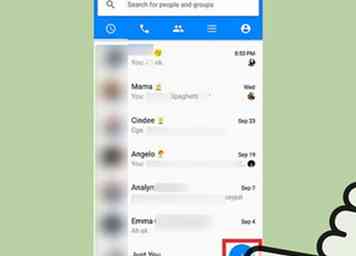 2 Tippen Sie auf die Schaltfläche "Neue Nachricht". Tippen Sie unter Android auf die Schaltfläche "+" in der unteren rechten Ecke und wählen Sie "Nachricht schreiben". Tippen Sie unter iOS auf die Schaltfläche "Neue Nachricht" in der oberen rechten Ecke, die wie ein Bleistift aussieht.
2 Tippen Sie auf die Schaltfläche "Neue Nachricht". Tippen Sie unter Android auf die Schaltfläche "+" in der unteren rechten Ecke und wählen Sie "Nachricht schreiben". Tippen Sie unter iOS auf die Schaltfläche "Neue Nachricht" in der oberen rechten Ecke, die wie ein Bleistift aussieht. 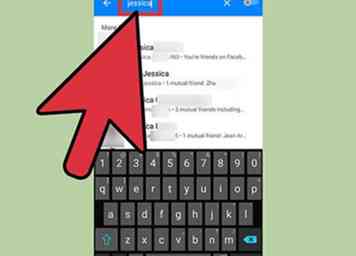 3 Fügen Sie der Unterhaltung eine Person hinzu. Geben Sie den Namen der ersten Person ein, die Sie der Unterhaltung hinzufügen möchten. Während du tippst, siehst du die Übereinstimmungen deiner Freundesliste unten. Tippen Sie auf die Person, die Sie hinzufügen möchten.
3 Fügen Sie der Unterhaltung eine Person hinzu. Geben Sie den Namen der ersten Person ein, die Sie der Unterhaltung hinzufügen möchten. Während du tippst, siehst du die Übereinstimmungen deiner Freundesliste unten. Tippen Sie auf die Person, die Sie hinzufügen möchten. 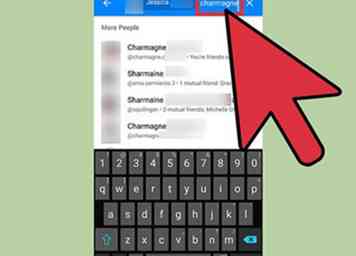 4 Fügen Sie weitere Personen hinzu, um eine Gruppenunterhaltung zu erstellen. Nachdem Sie die erste Person hinzugefügt haben, tippen Sie weiter, um eine zweite Person zu finden. Tippen Sie weiterhin auf Ergebnisse und fügen Sie Personen hinzu, bis Sie alle Personen hinzugefügt haben, an die Sie die Nachricht senden möchten.
4 Fügen Sie weitere Personen hinzu, um eine Gruppenunterhaltung zu erstellen. Nachdem Sie die erste Person hinzugefügt haben, tippen Sie weiter, um eine zweite Person zu finden. Tippen Sie weiterhin auf Ergebnisse und fügen Sie Personen hinzu, bis Sie alle Personen hinzugefügt haben, an die Sie die Nachricht senden möchten. 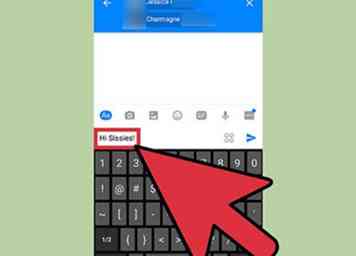 5 Geben Sie Ihre Nachricht ein, die Sie an die Gruppe senden möchten. Tippen Sie nach dem Hinzufügen aller Empfänger auf das Feld "Nachricht schreiben" und beginnen Sie mit der Eingabe Ihrer Nachricht. Sie können auf die verschiedenen Optionen über dem Textfeld tippen, um Objekte wie Fotos, Emoji, animierte Gifs und mehr einzufügen.
5 Geben Sie Ihre Nachricht ein, die Sie an die Gruppe senden möchten. Tippen Sie nach dem Hinzufügen aller Empfänger auf das Feld "Nachricht schreiben" und beginnen Sie mit der Eingabe Ihrer Nachricht. Sie können auf die verschiedenen Optionen über dem Textfeld tippen, um Objekte wie Fotos, Emoji, animierte Gifs und mehr einzufügen. 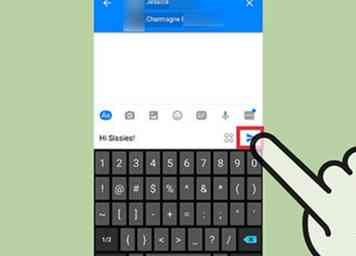 6 Senden Sie die Nachricht, wenn Sie damit zufrieden sind. Tippen Sie auf die Schaltfläche "Senden", wenn Sie die Nachricht senden möchten. Unter Android sieht die Schaltfläche Senden wie Papierebene aus. Alle Empfänger erhalten die Nachricht und alle Antworten werden an die gesamte Gruppe gesendet.
6 Senden Sie die Nachricht, wenn Sie damit zufrieden sind. Tippen Sie auf die Schaltfläche "Senden", wenn Sie die Nachricht senden möchten. Unter Android sieht die Schaltfläche Senden wie Papierebene aus. Alle Empfänger erhalten die Nachricht und alle Antworten werden an die gesamte Gruppe gesendet. 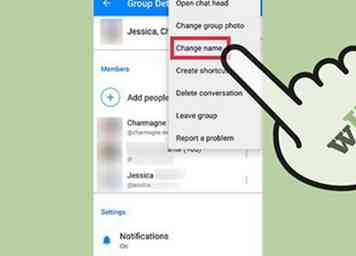 7 Ändern Sie den Namen einer Gruppenunterhaltung. Mit Messenger können Sie den Namen einer Gruppenkonversation ändern, sodass nicht nur eine Liste aller Empfänger angezeigt wird. Der Vorgang unterscheidet sich für Android- und iOS-Geräte ein wenig:
7 Ändern Sie den Namen einer Gruppenunterhaltung. Mit Messenger können Sie den Namen einer Gruppenkonversation ändern, sodass nicht nur eine Liste aller Empfänger angezeigt wird. Der Vorgang unterscheidet sich für Android- und iOS-Geräte ein wenig: 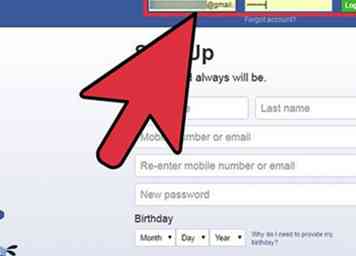 1 Melden Sie sich mit Ihrem Facebook-Account bei Facebook an. Melden Sie sich mit dem Konto an, von dem Sie die Gruppennachricht senden möchten.
1 Melden Sie sich mit Ihrem Facebook-Account bei Facebook an. Melden Sie sich mit dem Konto an, von dem Sie die Gruppennachricht senden möchten. 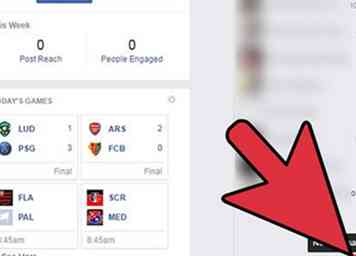 2 Klicken Sie auf die Schaltfläche "Neue Nachricht" in der unteren rechten Ecke. Sie finden dies unter der Liste Ihrer Online-Freunde. Wenn Ihre Liste minimiert ist, finden Sie die Schaltfläche "Neue Nachricht" immer noch im minimierten Chat-Fenster.
2 Klicken Sie auf die Schaltfläche "Neue Nachricht" in der unteren rechten Ecke. Sie finden dies unter der Liste Ihrer Online-Freunde. Wenn Ihre Liste minimiert ist, finden Sie die Schaltfläche "Neue Nachricht" immer noch im minimierten Chat-Fenster. 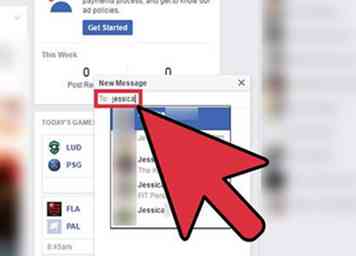 3 Fügen Sie die Personen hinzu, mit denen Sie einen Gruppenchat beginnen möchten. Geben Sie die Namen der Freunde ein, die Sie Ihrem Gruppenchat hinzufügen möchten. Sie können sie aus der Liste der Ergebnisse auswählen, die während der Eingabe angezeigt werden. Sie können der Konversation beliebig viele oder beliebig viele Freunde hinzufügen.
3 Fügen Sie die Personen hinzu, mit denen Sie einen Gruppenchat beginnen möchten. Geben Sie die Namen der Freunde ein, die Sie Ihrem Gruppenchat hinzufügen möchten. Sie können sie aus der Liste der Ergebnisse auswählen, die während der Eingabe angezeigt werden. Sie können der Konversation beliebig viele oder beliebig viele Freunde hinzufügen. 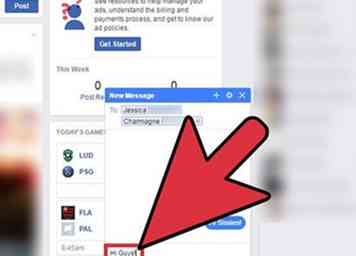 4 Geben Sie Ihre Nachricht ein. Sie können die Nachricht, die Sie an die Gruppe senden möchten, in das Textfeld eingeben. Klicken Sie auf die Smiley-Schaltfläche, um Emoji einzufügen, die Bildschaltfläche, um ein Foto einzufügen, oder auf die Büroklammer-Schaltfläche, um eine Datei von Ihrem Computer anzuhängen.
4 Geben Sie Ihre Nachricht ein. Sie können die Nachricht, die Sie an die Gruppe senden möchten, in das Textfeld eingeben. Klicken Sie auf die Smiley-Schaltfläche, um Emoji einzufügen, die Bildschaltfläche, um ein Foto einzufügen, oder auf die Büroklammer-Schaltfläche, um eine Datei von Ihrem Computer anzuhängen. 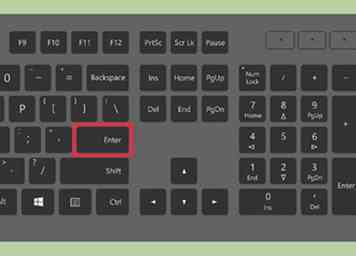 5 Sende die Nachricht. Drücken Sie
5 Sende die Nachricht. Drücken Sie